Outlook Quota Exceeded,該帳戶超出配額限制
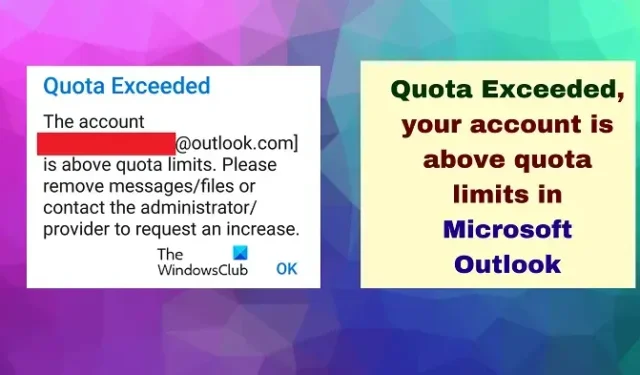
Microsoft Office 產品一直在定期更新。其中一項受歡迎的更改是增加 Outlook 郵箱的最大大小。最新版本的Microsoft 365允許用戶使用 100 GB 的 Microsoft Outlook 郵箱。但是,如果超過此限制,您將遇到錯誤Quota Exceeded, The account is above quota limits in Microsoft Outlook。
Microsoft Outlook 允許的文件大小是多少?
默認設置下,a 允許的最大大小限制。pst 文件為 50GB。的最大尺寸限制。ost文件也是50GB。可以添加多個。pst 文件到 Outlook 郵箱。但是,完整的Microsoft Outlook郵箱的最大大小不能超過100GB。因此,可以理解郵箱的大小很容易被填滿。
Outlook Quota Exceeded,該帳戶超出配額限制
Microsoft 365 或 Outlook 客戶端在超過郵箱限制時出現錯誤配額超出,帳戶超出配額限制。以下是您可以採取的步驟。
- 使用郵箱清理工具
- 清除多餘對話
- 如果可能,刪除較大的電子郵件線程
- 減小 OST 或 PST 文件的大小
1]使用郵箱清理工具
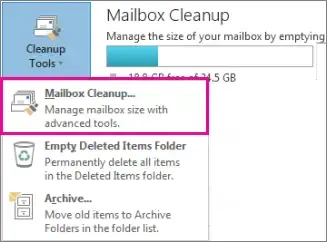
郵箱因垃圾郵件和已刪除的電子郵件而膨脹是很常見的。刪除相同的內容可能會有所幫助。這可以通過在 Microsoft Outlook 上運行郵箱清理工具來完成。程序如下。
- 打開Microsoft Outlook。
- 單擊文件 >> 信息。
- 轉到工具 >> 郵箱清理。
- 單擊清空和刪除按鈕。
- 選擇關閉。
- 現在,再次轉到工具。
- 選擇清理舊項目。
- 這將減小Microsoft Outlook郵箱的大小。
2]清除多餘的對話
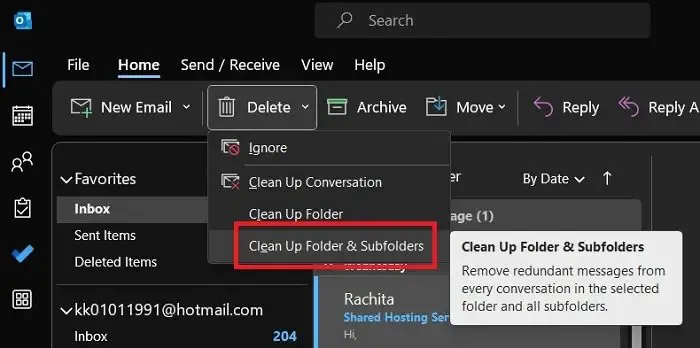
Microsoft Outlook中的許多對話線程都是多餘的。這意味著它們已經很長時間沒有被觸及,可能不需要。由於檢查每個這樣的線程可能是一項艱鉅的任務,您可以使用一個簡單的工具來完成這項工作。
- 打開Microsoft Outlook。
- 轉到主頁選項卡。
- 單擊與Delete關聯的向下箭頭。
- 選擇清理文件夾和子文件夾。
- 等待該工具完成其工作並檢查它是否解決了您的問題。
3] 如果可能,刪除較大的電子郵件線程
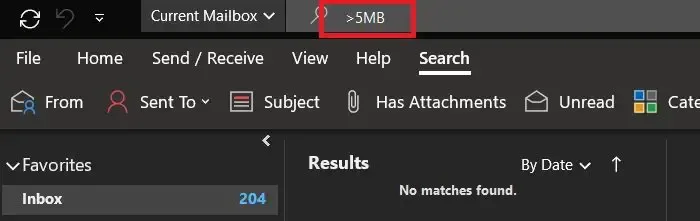
雖然上述兩種解決方案可能會有所幫助,但它們可能仍然無法刪除您認為無用的較大電子郵件。在這種情況下,您可以手動清除這些電子郵件。這可以按如下方式完成。
- 在Microsoft Outlook搜索欄中,搜索術語“ >5MB ”。
- 將顯示所有大小超過5MB的電子郵件。
- 現在,選擇您認為可以刪除的電子郵件。右鍵單擊它們並選擇刪除。
- 最後,按照解決方案 1 中的說明再次運行郵箱清理工具。
- 這是因為已刪除的電子郵件將轉到“已刪除郵件”文件夾,而郵箱清理工具可以輕鬆將其刪除。
4] 減小 OST 或 PST 文件的大小
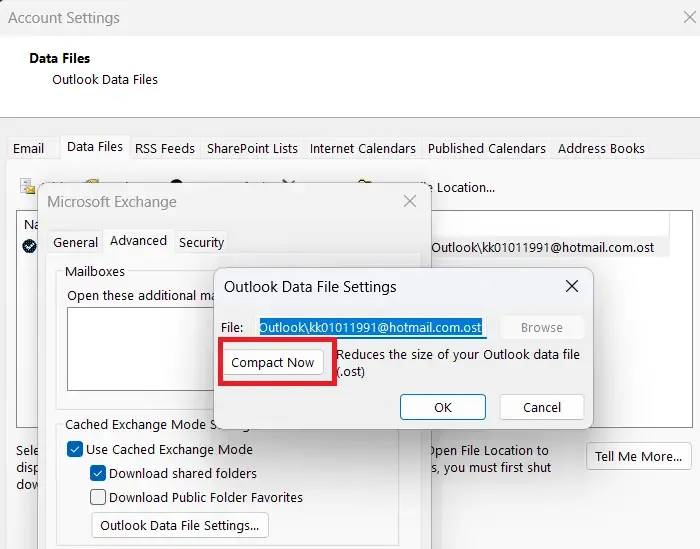
Microsoft Outlook 郵箱中佔用的主要空間是OST和PST文件。如果減小這些文件的大小,您將能夠釋放大量空間。它可以按如下方式刪除。
- 單擊文件 > 帳戶設置 > 帳戶設置。
- 轉到“數據文件”選項卡。
- 現在從列表中選擇OST或PST文件。
- 單擊設置。
- 轉到“高級”選項卡。
- 選擇Outlook 數據文件設置。
- 單擊立即壓縮。
- 最後,選擇確定以保存設置。
你的問題現在應該已經解決了。但是,如果它仍然存在,您將不得不刪除。pst 文件從您的郵箱或將一般電子郵件轉換為。pst 文件,然後刪除它們。
Outlook.com 的郵箱存儲限制是多少?
當前文章討論了Microsoft Outlook 桌面應用程序的情況。但是,用戶也可以通過 Web 應用程序Outlook.com使用Microsoft Outlook。有趣的是,該 Web 應用程序是免費的。對於免費用戶,配額限制為 15GB。對於購買了 Office 365 許可證的高級用戶,配額限制為 50GB。



發佈留言